Wie man ein Let's Play Video mit Facecam aufnimmt
Sie bevorzugen eine hochwertige Video-Bildschirmaufnahme anstelle von vielen Screenshots, oder Sie erstellen Tutorials für Ihren YouTube-Kanal? Hier gibt es viel problemlose Software, um Ihre Aufmerksamkeit zu erregen. Für die Erstellung beliebiger Videos, wie z.B. einem Live-StreamundFacecam-Aufnahmen.
Eine vielversprechende Software, die Ihnen helfen kann, Videos besonders funktionell und attraktiv zu gestalten, indem sie Ihre Gesichtserkennung nutzt. Erfahren Sie mehr über rBildschirm aufnehmen mit facecam und wie es funktioniert!
Die potenziellen Vorteile von Bildschirmaufzeichnungssoftware
In dieser Welt der Digitalisierung und des Fortschritts kann man die Vorliebe für Videos, oder man kann sagen, für visuelle Inhalte, erwarten. Manche suchen Hilfe bei YouTube-Videos, Marken drehen für ihre Produkte und posten sie auf sozialen Kanälen, Blogger erstellen Tutorials, und sogar Schüler lernen aus Lehrvideos.
Also an all die visuellen Schöpfer da draußen, die eine perfekte Kamera für Aufnahme von Live-Streams brauchen oder diejenigen, die das Video nicht herunterladen können, haben Sie jetzt einen Bildschirmrekorder mit Facecam, der Ihre Probleme reduziert.
Etweder hat Ihr Laptop eine Kamera, oder Sie müssen Ihre Webcam über USB anschließen. Bildschirmaufzeichnungssoftware unterstützt in der Regel beide Varianten. Achten Sie darauf, dass Sie die Software wählen, die die meisten Funktionen bietet und attraktiver ist, als Sie es sich vorstellen können. Lassen Sie mich Ihnen die Software vorstellen, die Ihre Anforderungen erfüllt.
DemoCreator - für die Aufnahme von Live-Streams per Webcam
Eine Lösung für Ihre Bequemlichkeit ist jetzt in Ihrer Hand. DemoCreator ermöglicht Ihnen die Aufzeichnung von Live-Streams und Webcam. Sie können Tutorials, Vorlesungen, Präsentationen oder Spiele-Streams erstellen, indem Sie es einfach kostenlos herunterladen. Die wichtigsten Funktionen sind im Folgenden aufgeführt:
- Bildschirmrecorder: Sie können ganz einfach die laufenden Momente auf Ihrem Bildschirm aufnehmen
- Bildschirmrekorder mit Facecam: Ein prägnanter Weg, um Ihr Live-Gesicht in die Live-Bildschirmaufnahme einzufügen
- Zusätzliche Funktionen für die Bearbeitung: Mehrere Optionen, um Videos separat zu bearbeiten
- Visuelle Effekte: Die visuellen Effekte, um Ihre Videos besonders attraktiv zu gestalten
Dies sind die wichtigsten Funktionen, und Sie können mehr für weitere Funktionen in ihnen enthalten erkunden.
 100% Sicherheit | Werbefrei
100% Sicherheit | Werbefrei 100% Sicherheit | Werbefrei
100% Sicherheit | WerbefreiWie man mit DemoCreator Live-Streaming-Videos aufnimmt
DemoCreators bieten eine einfache Möglichkeit, Live-Streaming aufzuzeichnen. Sie müssen nicht zu mehreren Fenstern gehen. Klicken Sie auf die Schaltfläche Try it free, die Sie aktivieren, um es zu erhalten. Es dauert nur ein paar Minuten, so dass alles, was Sie brauchen, ist eine Tasse Tee zu haben, bis es in Ihrem System installiert wird.
Nach der Installation können Sie auf die Funktionen zugreifen und sie nutzen!
Wählen Sie aus, ob Sie einen Bildschirmrekorder mit Facecam oder eine Live-Aufzeichnung von Spielen wünschen.
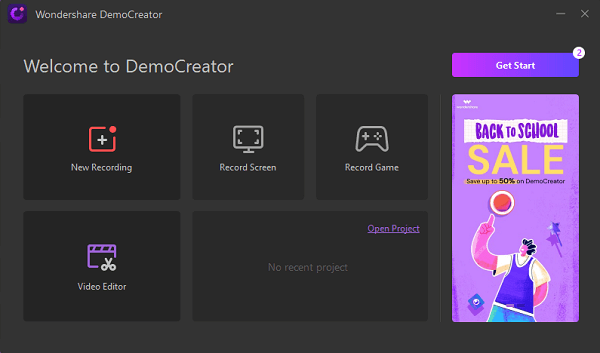
Sind Sie bereit, den nächsten Schritt zu tun? Lassen Sie uns erkunden!
Schritt1: Klicken Sie auf die rote Schaltfläche, um die Aufnahme Ihres Bildschirms zu starten. Sie sehen weitere Einstellungsmöglichkeiten, mit denen Sie die Videoaufnahme anpassen können.
- Der Aufnahmebereich hilft Ihnen, den Bildschirm nach Ihren Wünschen einzustellen.
- Mit den Aufnahmegeräten können Sie die Sprachaufzeichnung, die Webcam-Einstellungen und die sofortige Facecam-Aufnahme auf Ihrem Bildschirm einstellen.
Schritt2: Die Facecam-Aufnahme ist ganz einfach, indem Sie auf das Symbol in der unteren Ecke klicken, das auf dem Bild zu sehen ist. Sie können auch Ihre Facecam auf die angegebenen Optionen einstellen.
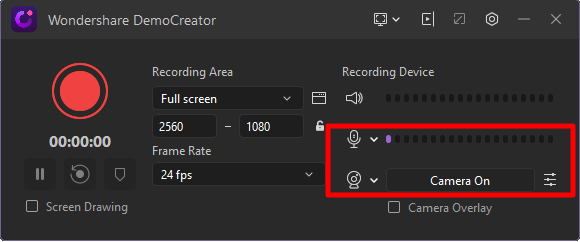
Schritt3: Umschließen Sie den Bereich, den Sie in Ihrer Bildschirmaufnahme aufnehmen möchten.
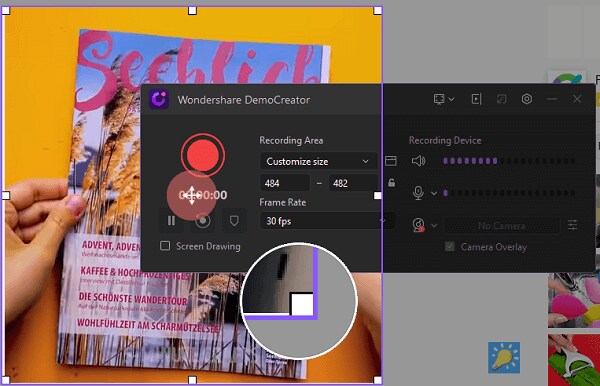
Schritt4: Sie sind bereit für die Aufnahme. Drücken Sie F10 zum Starten/Stoppen und F9 zum Anhalten/Fortsetzen.
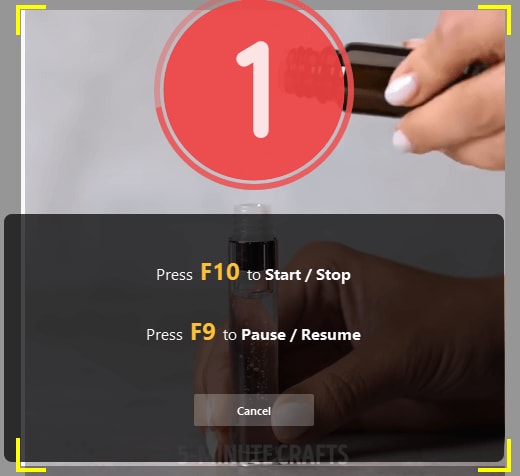
Wie schneidet man einen Clip aus einem längeren Live-Streaming-Video heraus?
Sie wollen ein einwandfreies Video für Ihre Präsentation, Ihr Tutorial, oder was auch immer? DemoCreator wird Ihnen dabei helfen. DemoCreator ist nicht nur eine Videoaufnahmesoftware, sondern auch ein großartiger Videoeditor, mit dem Sie schneiden, trimmen, teilen und viele weitere Funktionen nutzen können.
Mit diesen einfachen Schritten können Sie die überflüssigen Clips in Ihrem Video herausschneiden und Ihr Video makellos machen.
- Zunächst müssen Sie Ihr neues Projekt zu einer Videobearbeitungsoberfläche hinzufügen.
- Sobald Sie ein Video haben, können Sie bestimmen, welcher Teil entfernt werden soll. Wählen Sie die entsprechenden Punkte mit Hilfe des Cursors aus und klicken Sie auf das Trennsymbol am Ende des zu entfernenden Teils. Dadurch wird das Video in Abschnitte unterteilt, und Sie können nun ganz einfach den unerwünschten Teil des Videos entfernen.
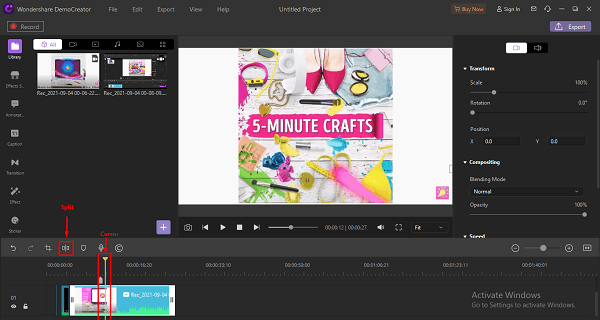
- Nachdem Sie die Endpunkte markiert haben, bewegen Sie den Cursor auf den Anfangspunkt, von dem aus Sie das Video schneiden möchten.
- Halten Sie den zurechtgeschnittenen Teil und drücken Sie die Löschtaste, um die überflüssigen Teile des Videos zu entfernen.
- Sie können das Video auch zuschneiden, indem Sie das Zuschneidesymbol auswählen. Passen Sie es dann an, indem Sie die gewünschten Abmessungen einstellen.
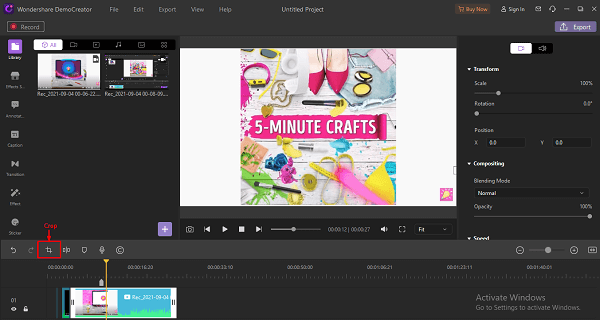
Wie fügt man Webcam-Effekte in die Live-Streaming-Videoaufnahme ein?
Fügen Sie Ihrer Live-Streaming-Videoaufnahme einige Effekte hinzu und verabschieden Sie sich von langweiligen Videos. Du kannst Effekte während der Aufnahme deines Bildschirms hinzufügen; ziehe einfach deinen Lieblingseffekt per Drag & Drop.
Wenn Sie einen Effekt hinzufügen möchten, ziehen Sie ihn einfach aus dem DemoCreator und legen ihn auf dem Bildschirm ab. Schon ist Ihr Video einsatzbereit.
Zu Beginn ziehen Sie den Clip per Drag & Drop in Ihr Projekt.
Dann klicken Sie mit der rechten Maustaste auf das Video und wählen "Zur Timeline hinzufügen"
Sie können die AI-Gesichtserkennungseffekte auswählen, indem Sie auf die Registerkarte "Effekte" gehen. Klicken Sie dann in der Zeitleiste auf den Effekt, den Sie für das Video verwenden möchten.
Um ihn zu nutzen, ziehen Sie die "Gesichtserkennung" auf den Videoclip. Mit dieser Option wird der Hintergrund gelöscht. Sie können sie nach Belieben feineinstellen.

Der All-in-One Screen Recorder und Video Editor
- Bildschirm und Webcam gleichzeitig aufzeichnen
- Bearbeiten Sie aufgenommene Clips schnell mit einer breiten Palette professioneller Werkzeuge
- Zahlreiche integrierte Vorlagen und Effekte
- In MP4, MOV, MKV, GIF und andere Formate exportieren
 Sicherer Download
Sicherer DownloadFazit:
Kreativ zu sein ist selten, aber mit dem DemoCreator ist es einfach, seine Kreativität zu steigern. Es gibt zwar viele Tools auf dem Markt, aber alles auf einen Blick ist etwas schwierig. Wir haben uns angeschaut, wie man Live-Streams aufnimmt, einen Bildschirmrekorder mit Facecam und Webcam-Aufnahme-Tools. Ein weiterer Pluspunkt dieser Software ist die Videobearbeitung, die eine sofortige Unterstützung bei der Bearbeitung ermöglicht, z. B. beim Zuschneiden, Trimmen, Aufteilen und Ausschneiden von unbrauchbaren Teilen Ihres aufgenommenen Projekts. Entdecken Sie Ihr Lieblingstool für die Erstellung aussagekräftiger Videos, und lassen Sie mich im Kommentarbereich wissen, ob ich in diesem Artikel eine Funktion ausgelassen habe.



Hugo Mayer
staff Editor